Каждый из нас скачивает приложения на Андроид. Они помогают значительно расширить функциональность устройств и выжать из него максимум пользы. Кроме этого важно регулярно загружать обновления, в которых разработчики добавляют новые фишки и исправляют некоторые ошибки. Однако часто пользователи сталкиваются с разными проблемами обновлений: то не двигается шкала загрузки, то в конце выдает какую-нибудь ошибку. Сегодня постараемся разобрать самые популярные причины этого недуга и обсудим все нюансы.

Не обновляются приложения на Андроид? Вы пришли по адресу.
Если вы не любите обновлять приложения, то стоит пересмотреть свои взгляды прямо сейчас. Да, иногда разработчики выпиливают некоторые функции вроде бесплатного прослушивания музыки, но гораздо чаще апдейт содержит новые фишки, которые значительно упрощают работу.
Почему ЛАГАЕТ Пиратский Майнкрафт Бедрок? Как Обновить Майнкрафт на Андроид | Как Убрать Лаги
Как включить в Google Chrome закадровый перевод видео из Яндекс.Браузера.
На Android не обновляются приложения
Первое, что необходимо сделать в данном случае — включить автоматическое обновление приложений в Настройках смартфона. Можно сколько угодно говорить о том, что раньше было лучше, но продолжаться это будет ровно до тех пор, пока безопасность ваших данных не окажется под угрозой.
Согласитесь, обновлять все программы вручную слишком тяжело? Именно поэтому я рекомендую выставить данные параметры прямо сейчас:
- Откройте приложение Google Play.
- Нажмите на значок профиля в правом верхнем углу экрана.
- Перейдите в Настройки.
- Далее Настройки подключения, Автообновление приложений.
- Затем выберите один из вариантов: любая сеть (обновления будут загружаться через Wi-Fi и мобильный интернет) или Только через Wi-Fi.

Автоматическое обновление приложений на Android.
На Андроиде не хватает памяти
Часто обновления приложений не работает из-за нехватки памяти на устройстве. Здесь все очень просто: внедрение новых функций требует больше места в хранилище, поэтому часто случается, что приложения начинают весить очень много.
Первое, что следует сделать — проверить свободную память на смартфоне. Здесь же вы сможете посмотреть, какие программы занимают много места.
Чтобы проверить память на Андроиде, вам необходимо:
- Разблокируйте смартфон.
- Перейдите в Настройки.
- Пролистайте до пункта Память.
- Оцените, сколько места занимают приложения.
Многие производители смартфонов позволяют очистить память на Андроид прямо из меню Настроек. Плюс, не забудьте очистить кэш на своем устройстве. В большинстве случаев этого бывает достаточно.
КАК СКАЧАТЬ & ОБНОВИТЬ Minecraft BE или любое другое Приложение в Google Play без VPN в 2023 году???
Если же при обновлении телефон выдает ошибку Недостаточно памяти на устройстве, а в Настройках все хорошо, рекомендую обратиться к нашей прошлой статье, где мы подробно разобрали все нюансы данной проблемы.
Устаревшая версия Андроид. Что делать
Если при обновлении приложения смартфон говорит, что вы используете старую версию операционной системы Android, сделать, скорее всего, уже ничего не получится. Однако подобные ситуации на практике встречаются очень редко. В основном это касается телефонов с Android 4 и ниже.

Какими все-таки крутыми были когда-то смартфоны.
В любом случае, что в Google Play, что на сторонних площадках, вроде APK Mirror, обычно всегда указывается версия операционки, которая необходима для адекватной работы софта. С ней вы можете ознакомиться в аннотации.
Как проверить версию Андроид
Если вы хотите узнать, какая версия Android установлена на вашем смартфоне, сделать это можно буквально в два клика:
- Разблокируйте смартфон.
- Откройте Настройки.
- Прокрутите вниз и нажмите Система затем Обновление системы.
- Ознакомьтесь с версией операционной системы в пунктах Версия Android и Обновление системы безопасности Android.

Проверьте систему на наличие обновлений.
Google Play выдает ошибку
Причин, по которым магазин приложений Google может выдавать ошибку, достаточно много. Однако существуют некоторые фишки, позволяющие избавиться от большинства ошибок Google Play в два касания.
Как очистить кэш в Google Play
Да, вполне вероятно, что решение кроется в банальном кэше самого магазина приложений. Чтобы очистить Google Play, следуйте инструкции:
- Разблокируйте смартфон.
- Откройте приложение Настройки, Приложения.
- Далее откройте здесь Google Play.
- Нажмите Очистить данные.
- Перезагрузите смартфон и попробуйте обновить приложение.

Очистка кэша в Google Play.
Затем проведите ту же самую процедуру с программой Сервисы Google Play. Если это не поможет, попробуйте следующий способ:
Как удалить обновления Google Play
Еще один способ, который поможет установить обновления приложений в случае возникновения каких-либо ошибок. С помощью него вы сможете откатить Google Play до первоначального вида.
- Откройте Настройки.
- Перейдите в раздел Приложения.
- Далее зайдите в подраздел Google Play.
- Тапните на Удалить обновления.

Удалите обновления приложения Google Play в Настройках.
Конечно, вариантов ошибок в магазине приложений может быть огромное множество. Не исключено, что придется откатывать до заводских настроек. Однако расстраиваться точно не стоит. Зачастую с помощью инструкций, которые мы привели выше, удается справиться с большинством трудностей.
ТОП-5 смарт-часов, к которым точно стоит присмотреться.
Если и это не помогло, смело обращайтесь в наш Телеграм-чат. Вместе с командой наших читателей мы обязательно вам поможем.

Теги
- Google Play
- Компания Google
- Новичкам в Android
- Операционная система Android
Наши соцсети
Новости, статьи и анонсы публикаций
Свободное общение и обсуждение материалов
Лонгриды для вас

Смартфон — незаменимая вещь, позволяющая не только работать и развлекаться, но и спасать миллионы жизней. Все это становится возможным за счет специальных функций, на которые вы наверняка никогда ранее не обращали внимание. Прочитав этот текст, многие поймут, что система безопасности Андроид, разработанная специально для экстренных случаев, готова прийти на помощь в самых разных ситуациях от землетрясений до банального звонка на номер 112.

Раньше, когда я пользовался техникой Apple, то для вывода изображения с iPhone или iPad на телевизор задействовал приставку Apple TV. Вроде бы удобно, но лишнее устройство в этой пищевой цепочке, во-первых, стоит денег, а во-вторых требует переключения на него. Когда я перешел на Андроид и приобрел телевизор на Android TV, то удивился тому, что все эти манипуляции можно делать с помощью встроенного софта без каких-либо лишних устройств буквально в одно касание.
![]()
Пару месяцев назад после вороха тизеров нам наконец-то представили новый Google Pixel 7 и 7 Pro. Компания расширила географию продаж смартфона, но не включила в нее Россию. Но в нынешних условиях это совершенно неважно, ведь сейчас большой поток техники идет через параллельный импорт. Раньше такие поставки назывались ”серыми”, но сейчас все намного более прозрачно.
Хотя суть телефона от этого не меняется. Какая-то компания покупает его в другой стране, привозит и продает на территории России. И расширение географии сильно облегчило доставку последнего Пикселя. Нас часто спрашивают, что купить вместо него или все же остановить выбор на нем. Отвечаем и приводим конкретные модели.
Источник: androidinsider.ru
Как обновить «Майнкрафт»: от А до Я
Сейчас мы поговорим с вами о том, как обновить «Майнкрафт». С каждой новой версией выходят доработки и возможности, которых прежде не было. Так что для комфортной игры можно задуматься над обновлением. Давайте посмотрим, каким образом можно заменить старую версию на новую.
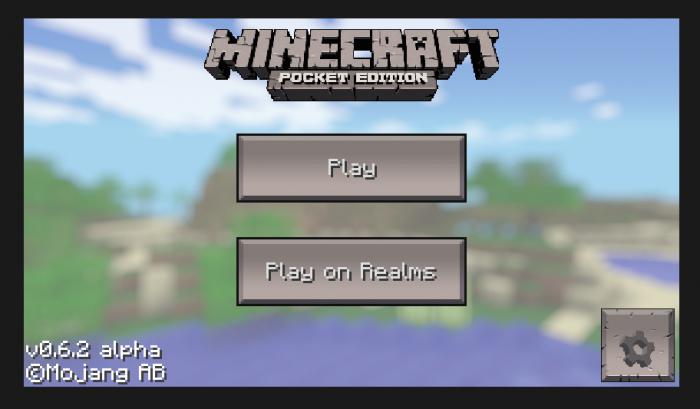
Способ «новичок»
Перед тем как искать ответы на поставленный вопрос, вам необходимо задуматься: как происходит обновление любой игры? Ответ прост — заменой старых файлов новыми. А каким образом это делалось раньше? Перезаписью!
А это значит, что первый вариант ответа на вопрос о том, как обновить «Майнкрафт», — это обычной переустановкой. Просто найдите в Интернете необходимую вам версию, скачайте и установите ее на компьютер. Иногда необходимо удалить предыдущую часть. Правда, в большинстве случаев такой потребности не возникает.
Так что просто найдите необходимую «часть» игрушки и загрузите ее на свой компьютер. Но есть и еще парочка хороших и действенных путей, которые помогут вам в решении проблемы.
Лицензия
Итак, предположим, что вы пользователь с официальной, лицензионной игрушкой «Майнкрафт». Как обновить версию клиента, чтобы можно было комфортабельно играть с новыми возможностями? Разберемся в этом.
Первым делом вам необходимо подключиться к Интернету. Будьте готовы — иногда этот процесс может затянуться на некоторое время. После зайдите в игру. Теперь следует заглянуть в «Опции». Теперь посмотрите, что за окошко у вас выскочит. Выберите в нем «Ускоренная загрузка» и нажмите «Ок». Теперь дождитесь окончания процесса. В конце концов подтвердите свои действия.
Теперь вы знаете, как обновить «Майнкрафт» в несколько кликов. Теперь можем ознакомиться с оставшейся парочкой вариантов обновления. Мы рассмотрим еще один, относящийся к компьютеру, и один — к мобильным устройствам.
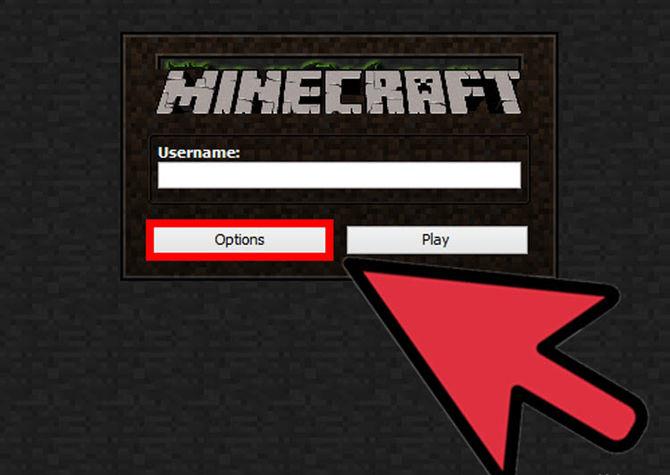
«Пиратка»
Но вот если у вас все-таки стоит неофициальная, нелицензионная версия, то с обновление придется туговато. Тут у вас существует несколько вариантов, которые вы можете использовать. Первый — это уже описанный метод. Для него вам придется отдельно скачать новую версию игры, после чего установить ее на свой компьютер. Правда, это не всегда хорошо.
Особенно тогда, когда обновления выходят быстро, а вы медленно прослеживаете «историю развития». Так что давайте поищем другие способы, которые можно провернуть.
Также для обновления вы можете скачать патч. Это приблизительно то же самое, что и загрузка абсолютно новой версии той или иной игрушки. Достаточно найти нужную версию, скачать ее и запустить двойным щелчком. Патчер сам все сделает за вас — только укажите путь, где была установлена игра. Подождите немного.
Теперь перезагрузите компьютер — можете наслаждаться обновленной игрушкой.
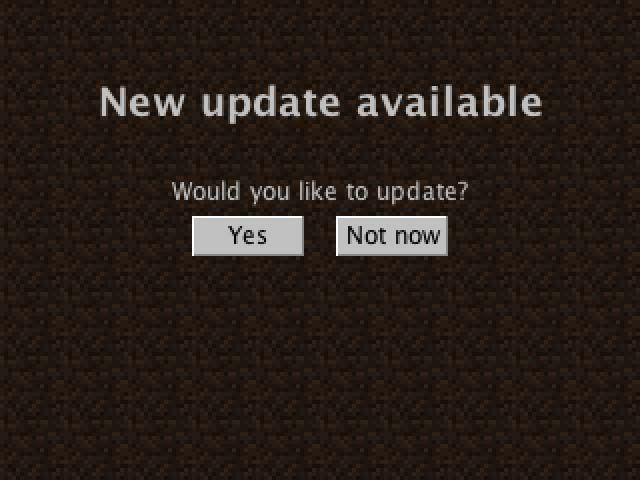
Последний способ, которым можно быстренько разделаться с нашим сегодняшним вопросом, — это скачивание обновлений при помощи клиента игры. Запустите «Майнкрафт». После этого загляните в «Опции». Поставьте галочку напротив «Ускоренное обновление», после чего можете смело жать «Войти». Теперь вы знаете, как обновить «Майнкрафт» на компьютере.
Далее доберемся и до мобильных устройств.
На «Андроид»
Популярный виртуальный мир с возможностью создания предметов существует и на мобильниках! Но как обновить «Майнкрафт» на «Андроиде»? Здесь не получится скачать патч и установить его. Так что придется немного помучиться. Давайте посмотрим, можно ли избежать лишних проблем.
Итак, если ваш смартфон служит вам для игры, то первым делом запустите «Майнкрафт». Теперь в настройках найдите «обновление сервера». Выберите данную опцию, после чего подождите некоторое время. Вся сложность процесса состоит лишь в том, что во время загрузки игры могут возникать фатальные ошибки. Если после нескольких попыток у вас так и не получилось завершить действие, то лучше всего загрузить готовую новую «часть».
Источник: fb.ru
Исправить невозможность обновления Minecraft Native Launcher 2022

Гайды
Автор Marusya На чтение 3 мин Просмотров 154 Опубликовано 7 июня, 2022
Вот все советы по устранению неполадок, которые могут помочь вам исправить ошибку «Невозможно обновить Minecraft Native Launcher».
Почему я не могу обновить свой Minecraft Native пусковая установка? Этот вопрос волнует многих игроков, потому что эта проблема не позволяет вам играть в игру, особенно после нового обновления контента. Давайте рассмотрим все советы по устранению неполадок, которым вы можете следовать, чтобы решить эту проблему.
Невозможно обновить исправление Minecraft Native Launcher (2022)
Для этого есть несколько причин появится ошибка, и мы рассмотрим возможные исправления для каждой из них в шагах, указанных ниже.
Перезагрузите компьютер
Если вам не удается обновить Minecraft Native Launcher, перезагрузите компьютер и посмотрите, помогла ли новая загрузка исправить какие-либо ошибки или сбои, которые могли появиться.
Проверьте, не блокирует ли ваш антивирус или брандмауэр доступ
Много раз , это антивирус или брандмауэр на вашем ПК, который мешает обновлению программы запуска Minecraft. Чтобы проверить, так ли это, отключите антивирус и брандмауэр и проверьте, может ли обновление завершиться без проблем. Если это так, добавьте Minecraft в белый список.
Отключите VPN
Помимо этого, такжепроверьте, работает ли VPN в фоновом режиме пока вы пытаетесь обновить программу запуска. Это потенциально может вызвать проблемы с подключением к серверам Minecraft, поэтому выключите его и попробуйте снова подключиться.
Запуск от имени администратора
Одна из причин возникновения этой ошибки заключается в том, что приложение не имеет необходимых разрешений для запуска/обновления. Найдите программу запуска Minecraft с помощью параметра поиска Windows и нажмите Запуск от имени администратора, чтобы предоставить этому программному обеспечению все необходимые права.
Восстановить программу запуска Minecraft
Чтобы восстановить программу запуска Minecraft, выполните следующие действия:
- Нажмите значок Windows в нижней части экрана и найдите Настройки. Нажмите «Приложения» в меню слева, а затем выберите Приложения и приложения. функций.
- В списке приложений введите Minecraft. Фильтр должен быть установлен на Все диски
- Нажмите на 3 вертикальные точки справа от программы запуска Minecraft и нажмите Дополнительные параметры. .
- Прокрутите вниз и найдите раздел Сброс.
- Теперь нажмите Восстановить. Не’ Не волнуйтесь, данные приложения не будут затронуты.
- Убедитесь, чтоне нажали по ошибке кнопку «Сбросить»,потому что это приведет к удалению данных приложения.
Устранение неполадок Совместимость
- Нажмите значок Windows и введите Minecraft Launcher.
- Теперь нажмите Открыть файл Расположение под логотипом приложения, которое появится.
- Щелкните правой кнопкой мыши приложение и выберите Устранение неполадок совместимости.
- Нажмите Попробуйте рекомендуемые настройки.
- Продолжайте процесс, пока он не будет выполнен, а затем проверьте, сохраняется ли ошибка.
Удалите и переустановите Minecraft
- Убедитесь, что у вас есть резервная копия ваших миров, чтобы обезопасить себя на случай возникновения проблем в процессе переустановки.
- После резервного копирования файлов удалите Minecraft и перезагрузите компьютер.
- После этого перейдите на официальный сайт и загрузите последнюю версию Minecraft. Версия Java.
- Восстановите данные сохранения и другие активы и проверьте, не возникнут ли после этого проблемы.
Этоs все, что должно помочь вам исправить ‘Невозможно обновить Minecraft Native Launcher’ ошибка. Если ничего из этого не помогло, лучше всего связаться со службой поддержки Mojang.
Чтобы получить дополнительные руководства, связанные с Minecraft, ознакомьтесь с нашими статьями на Guideer. .
Источник: guideer.ru